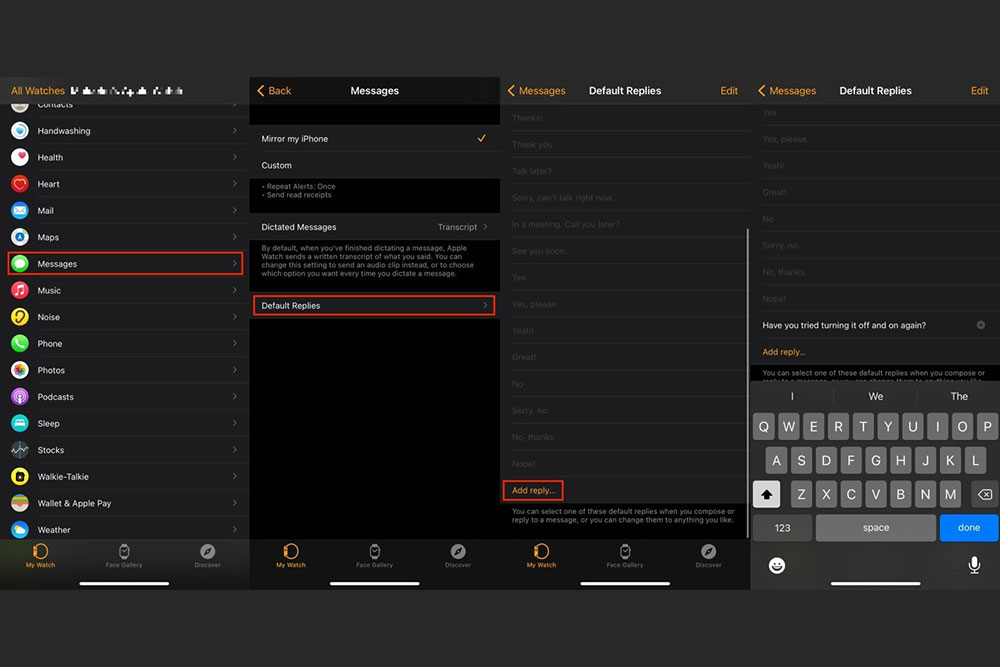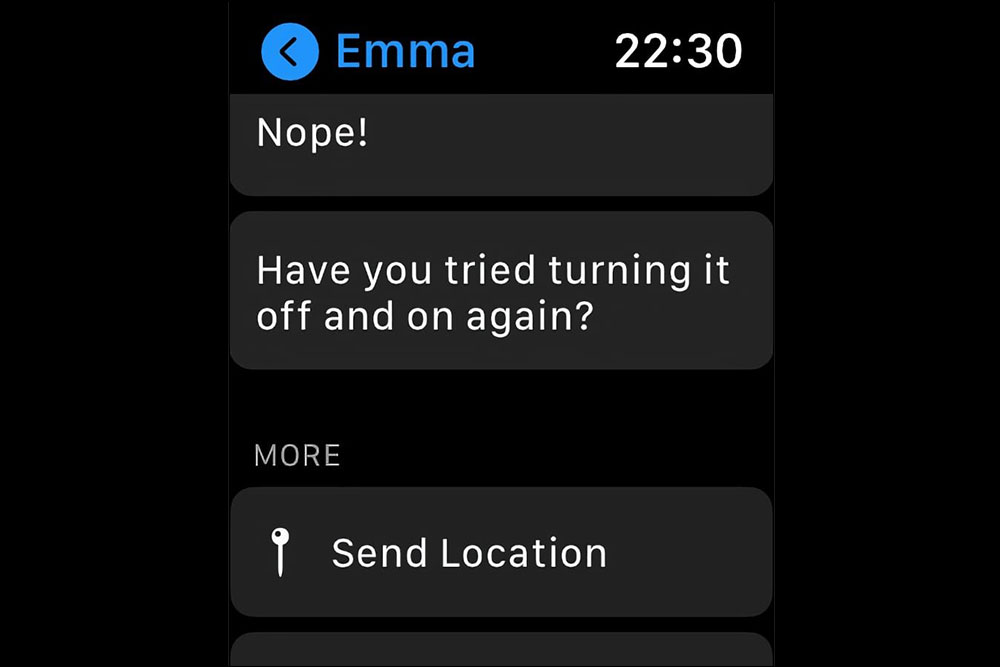پاسخ پیام های پیش فرض اپل واچ
یکی از بهترین مزایای استفاده از اپل واچ، مشاهده و پاسخ دادن سریع به پیام ها است. سریع ترین راه پاسخ به پیام های ورودی، استفاده از پاسخ پیام های پیش فرض اپل واچ به جای تایپ و دیکته کردن می باشد. پاسخ های پیش فرض به شما امکان می دهد پیام های از پیش تعیین شده را با یک اشاره ارسال کنید. حتی امکان ویرایش متن پیام های پیش فرض و ایجاد پیام های جدید نیز وجود دارد. در این مقاله از سایت اپل فا به نحوهی ایجاد پیام های پیش فرض و تنظیم آن ها در اپل واچ خواهیم پراخت. برای آشنایی بیشتر و استفاده از این پیام های پیش فرض همراه ما باشید. آنچه در این مقاله خواهیم خواند:
- پیام های پیش فرض چیست؟
- نحوه استفاده از پاسخ های پیش فرض
- نحوه تنظیم کردن لیست پاسخ های پیش فرض
- پاسخ های هوشمند یا Smart Replies
- نحوه استفاده و غیرفعال کردن پاسخ های هوشمند
- با پاسخ های پیش فرض سریع تر پیام دهید
پیام های پیش فرض چیست؟
همانطور که در وب سایت پشتیبانی اپل توضیح داده شده است، پاسخ های پیش فرض عبارت های کوتاه و متداولی هستند که می توانید از آن ها برای ارسال پیام از طریق اپل واچ با یک ضربه ساده استفاده کنید. لیستی از پاسخ های پیش فرض در برنامه پیام ها در اپل واچ، تحت عنوان پیشنهادات ظاهر می شود. هنگامی که اعلان پیامی را باز می کنید، پاسخ های پیش فرض نیز ظاهر می شوند و به شما امکان می دهد مستقیماً از اعلان پاسخ دهید.
نحوه استفاده از پاسخ های پیش فرض
هنگامی که یک اعلان iMessage را در اپل واچ دریافت می کنید، با ضربه زدن روی آن اعلان را باز کرده یا مکالمه ای را در برنامه پیام ها باز کنید. سپس از لیست پاسخ های پیشنهادی می توانید پیام مورد نظر خود را انتخاب کرده و برای ارسال روی آن ضربه بزنید.
نحوه تنظیم کردن لیست پاسخ های پیش فرض
برخلاف بسیاری از برنامه های اپل واچ که برای تنظیم آن ها نیازی به استفاده از آیفون نیست، تنظیم کردن پاسخ های پیش فرض به برنامه Watch در آیفون نیاز دارد.
- برای افزودن، حذف و ویرایش پاسخ های پیش فرض در iPhone متصل شده، برنامه Watch را باز کنید.
- در My Watch، به پایین بروید و Messages را انتخاب کنید.
- گزینه Default Replies را انتخاب کنید.
- به پایین بروید و Add Reply را انتخاب کنید.
- متن پاسخ پیام سفارشی خود را وارد کنید، سپس انجام شد را انتخاب کنید.
- هنگامی که پیام سفارشی را تنظیم کردید، می توانید از لیست پاسخ های Apple Watch یکی را انتخاب کنید. اگر می خواهید پیام را حذف کنید، آن را به سمت چپ بکشید و روی Delete ضربه بزنید.
پاسخ های هوشمند یا Smart Replies
پاسخ های هوشمند، پاسخ هایی هستند که اپل واچ بر اساس پیام قبلی به شما پیشهاد می دهد.
نحوه استفاده و غیرفعال کردن پاسخ های هوشمند
به طور پیش فرض، پاسخ های هوشمند ابتدا در لیست پیشنهادات ظاهر می شوند. در برنامه Watch در آیفون خود، می توانید ترتیب همهی پاسخ های پیش فرض، از جمله پاسخ های هوشمند را تغییر دهید. برای ویرایش پاسخ های هوشمند، روی دکمه ویرایش در بالای صفحه ضربه بزنید تا لیست را به دلخواه خود تغییر دهید. اگر پاسخ های هوشمند توصیه شده توسط اپل واچ، مورد استفادهی شما قرار نمی گیرد، می توانید پاسخ های هوشمند را غیر فعال کنید.
با پاسخ های پیش فرض سریع تر پیام دهید
پاسخ های پیش فرض و پاسخ های هوشمند دو ویژگی مفید هستند که پیام رسانی در Apple Watch را ساده تر و سریع تر می کنند. ولی پاسخ به پیام ها به روش معمول کمی زمان بر است. هنگامی که مشغول کاری هستید و نیاز به نوشتن پاسخ های پیش فرض دارید، می توانید از ویژگی Scribble در اپل واچ خود استفاده کنید.
سخن پایانی
هنگامی که مشغول به کاری هستیم یا دسترسی به گوشی آیفون خود نداریم یا در جلسه ای هستیم که نمی توانیم از گوشی استفاده کنیم، بهترین راه پاسخ به پیام های ورودی، استفاده از پیام های پیش فرض اپل واچ است. توسط این پیام ها می توان در سریع ترین زمان ممکن پاسخ پیام های ورودی را داد. این پیام ها هم قابلیت ویرایش و هم ایجاد پیام جدید مطابق با میل خودتان را دارند. در این مقاله از سایت اپل فا به تمامی این موارد پرداختیم و شما هم با استفاده از آن ها سریعاً و بدون نیاز به تایپ کردن پاسخ پیام های خود را بدهید. همراهان گرانقدر اپل فا برای دریافت قیمت اپل واچ و خرید اپل واچ se و اپل واچ سری ۷ روی لینک کلیک کنید.
منبع: appleinsider.com
مقالات پیشنهادی اپل فا :
- چگونه عمر باتری اپل واچ خود را افزایش دهیم؟
- ۲۰ ترفند اپل واچ که باید بدانید !
- نماد های مختلف در اپل واچ به چه معناست؟
- چطوری همه اعلان هارو در اپل واچ پاک کنیم؟
- چطوری سیری ( Siri ) رو در اپل واچ غیر فعال کنیم ؟
- آموزش تغییر اندازه فونت در اپل واچ
- کاربردی ترین و بهترین برنامه ها که باید روی اپل واچ نصب کنید
- ۳ روش جالب کنترل مک با اپل واچ
- حل مشکلات مربوط به باز کردن قفل صفحه آیفون و اپل واچ
- تفاوت سری ۳ و ۵ اپل واچ ها
- بررسی apple watch 6: نگاهی دقیقتر به ششمین نسل ساعتهای هوشمند اپل